Bluetoothイヤホン i11TWSは日本語説明書がないという事もあり、基本操作方法から設定方法を画像付きで分かりやすく解説していきます。ここではi11の2種類あるパターンのタッチパネル式を解説していきます。
i11 TWS タッチパネル式 基本編
パッケージは青色の箱に入っており、イヤホン部分がタッチパネル式になっています。

充電BOXへの充電確認
届きましたら充電から行いましょう。このイヤホンはiPhoneと同じライトニングケーブルが同梱されております。◯の部分が赤く光っている状態が充電BOXへ充電中となります。

イヤホン充電確認
フタを開けてみてください。イヤホンの◯部分が赤く光っている状態がイヤホンに充電中となります。光っていない場合は一度取り出して、再度差し込んで下さい。

充電コードを抜いてみる
次は◯の部分が青く光っていると思います。これは充電BOXを使いイヤホンを充電中となります。

充電を手動で止めたい時
充電BOXの◯部分にボタンがついています。ここを押す事により充電のオンオフが可能です。

スマートフォンとの接続方法
充電が完了したら次の段階でスマートフォンと接続を行います。
イヤホンの電源の入れ方
イヤホンは取り出すだけで電源がオンになります。取り出すとイヤホン部分が赤と青交互に点滅すると思いますが、イヤホン同士のペアリングを行なっている状況です。
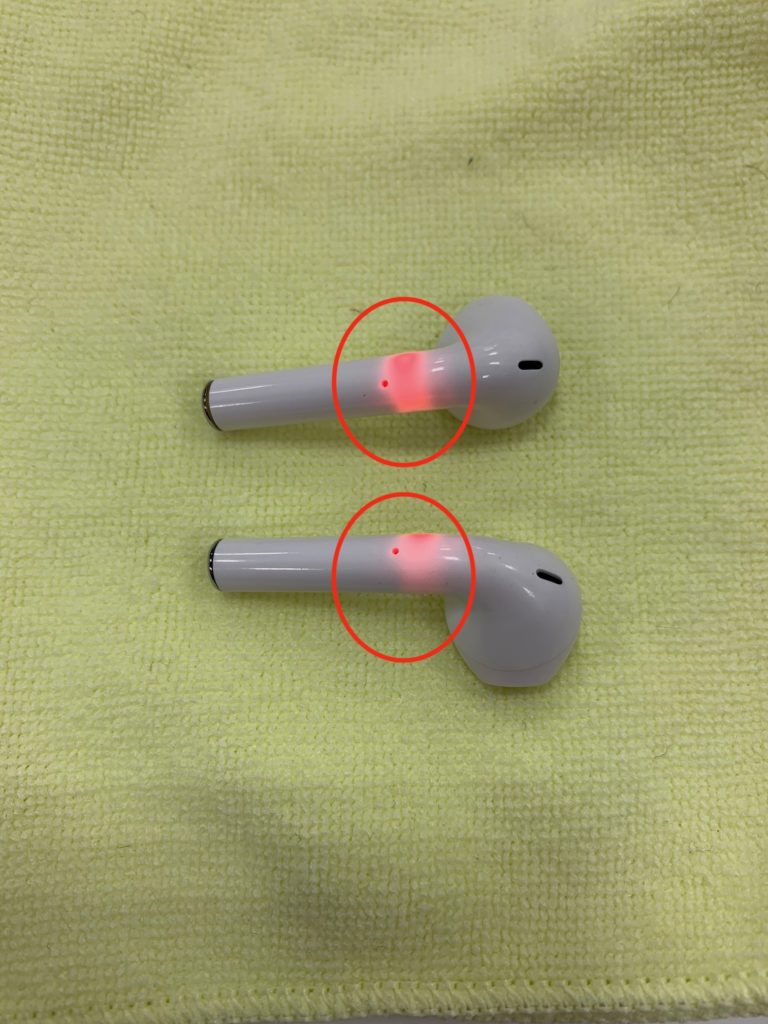
両方光っていたイヤホンが片方だけ点滅になりましたら、イヤホン同士のペアリングが完了し他ので、準備完了となります。

iPhoneの場合(iPhone8以降)
画面にPOPアップが出ていると思います。ここの接続部分を押し完了させます。
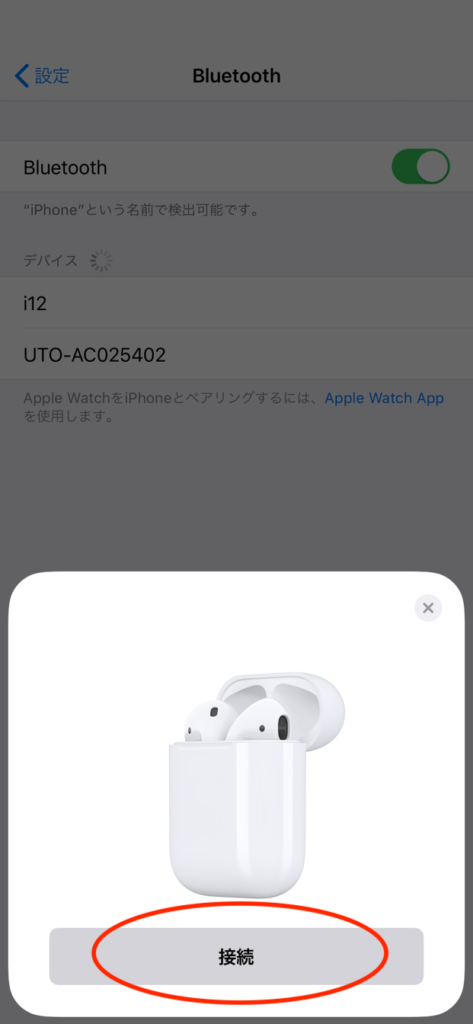
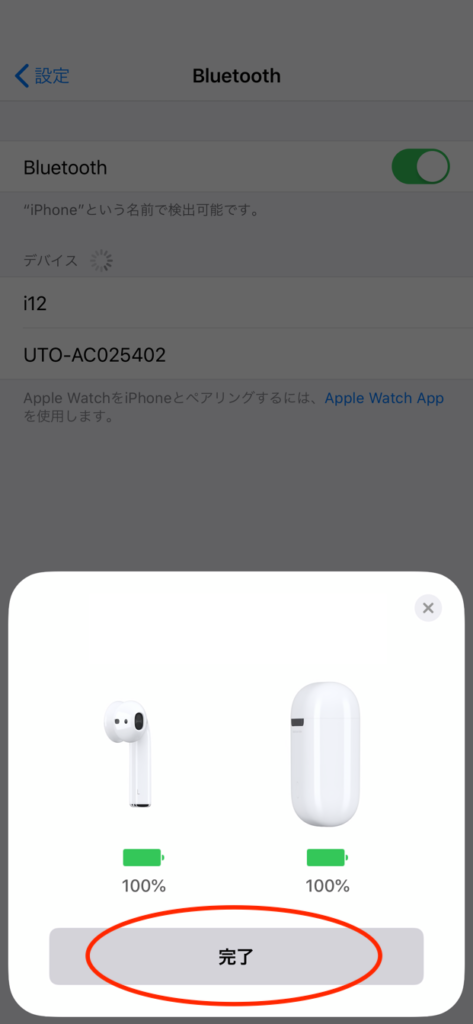
Androidの場合(iPhone7以前)
設定からBluetoothの設定画面にi11の表示があると思いますので、そちらを押すと設定完了です。
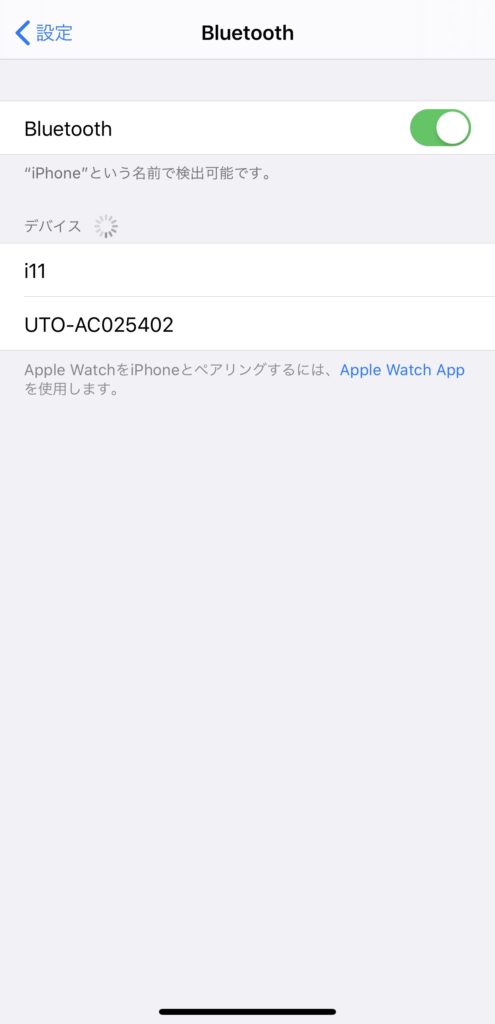
イヤホン ボタン操作
イヤホンのボタンを何回タップするかによって色々な機能を使うことができます。それぞれでできることが異なってきますのでまずはタッチパネル式から解説します。
イヤホンのタッチパネルの場所
タッチパネルの場所はこの画像の◯の部分にセンサーが搭載されており、この部分をタッチすることにより操作が可能です。

イヤホン操作方法
|
タッチパネル |
左側 | 右側 |
| 1回短く押す | 一時停止、再生 | |
| 2回短く押す | 前曲へ | 次曲へ |
| 3回短く押す | siri/音声検索へ | |
| 1回長押し | ||
着信中、電話中の操作方法
- 1回タップ 電話に出る、電話を切る
- 2回タップ 着信中の電話を切る
iPhoneオススメ機能
この編集を押してバッテリーをオンにすると、充電BOXの残量の把握ができるようになります。
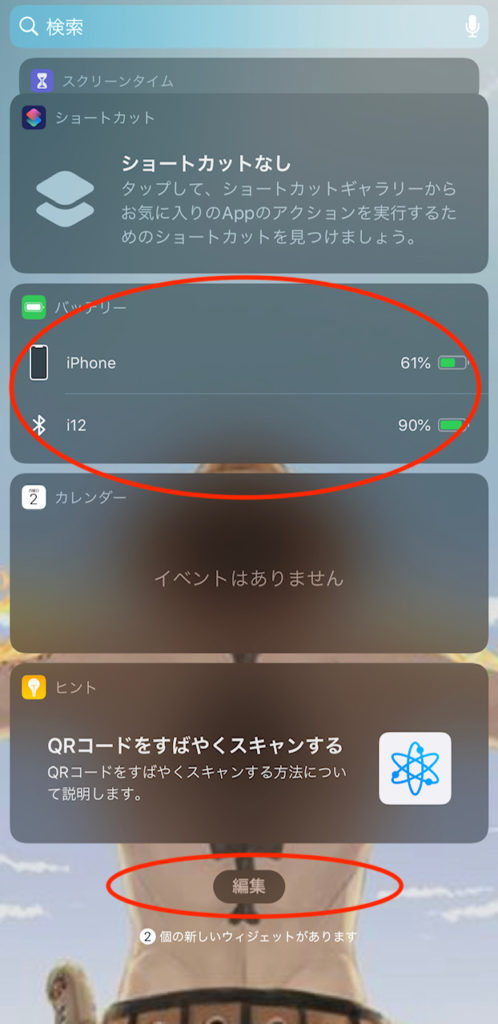
イヤホンを充電したい時
イヤホンを充電BOXへ戻して、充電BOXのボタンを押すことにより充電可能となります。

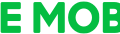

コメント
解説書が外国語をで困って頂いたところで、大変助かりました‼️
ありかとうございました
助かりましたアザっす
助かりました(●︎´▽︎`●︎)
ありがとうございます!